Converteer M4A gratis naar WAV op Windows 10, Mac en online
M4A is een bestandsextensie die bedoeld is voor een audiostream. Vaak vindt u het in de iTunes Store van Apple als het formaat van de nummers die worden gedownload. In dit opzicht kun je ze spelen op je Apple-apparaten, waaronder Mac, iPad, iPhone en iPod. Met andere woorden, M4A-bestanden zijn alleen op maat gemaakt voor Apple-apparaten.
Sommige gebruikers geven er echter de voorkeur aan om de WAV-audiobestanden van andere besturingssystemen zoals Windows af te spelen. Gelukkig zijn er een aantal audio-omzetters die je zullen helpen bij het converteren M4A naar WAV met behoud van de geluidskwaliteit. Dit betekent ook flexibiliteit bij het afspelen van uw favoriete M4A-bestanden naar andere mediaspelers. Ontdek de voorgestelde programma's hieronder om deze taak te volbrengen.


Deel 1. Hoe M4A online naar WAV te converteren?
Als het gaat om een zeer aanbevolen programma voor online bestandsconversie, Vidmore Gratis online audio-omzetter is een van de beste opties. Hiermee kunt u M4A rechtstreeks vanuit de webbrowser naar WAV converteren. Het kan ook omgekeerd werken wanneer u WAV naar M4A moet converteren. Bovendien zijn er geen beperkingen of limieten aan het aantal bestanden dat u kunt converteren. Bovendien hoeft u zich niet te registreren voor een account. U kunt deze online applicatie gebruiken zoals deze is; toegang is helemaal gratis zonder enige beperking. Voor een complete gids kunt u de volgende stappen uitvoeren en M4A converteren naar WAV op Mac of Windows-pc.
Stap 1. Download het opstartprogramma
Start de Vidmore Free Online Audio Converter met uw browser. Wanneer u de pagina bereikt, klikt u op de Bestanden toevoegen om te converteren en klik op het Downloaden knop in de pop-upmelding. Installeer daarna het opstartprogramma op uw computer.
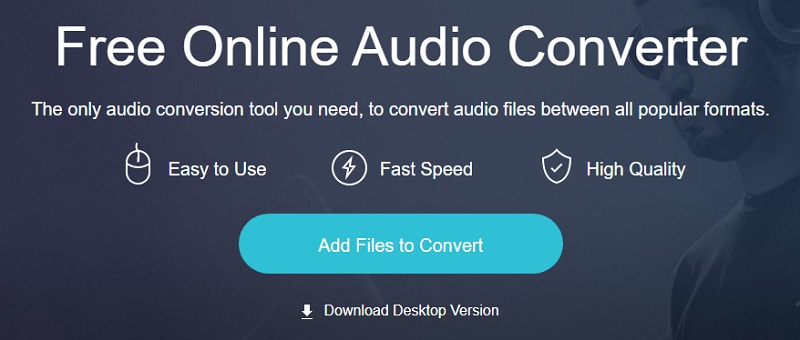
Stap 2. Selecteer het M4A-bestand
Zoek vervolgens het M4A-bestand dat u naar WAV moet converteren vanuit de lokale map van uw computer en upload vervolgens het M4A-audiobestand naar het programma.
Stap 3. Kies WAV als uitvoerformaat
Vink de aan WAV optie om het als uitvoerformaat te selecteren en druk op de Converteren om het proces te initialiseren en het M4A-bestand online naar WAV te converteren.
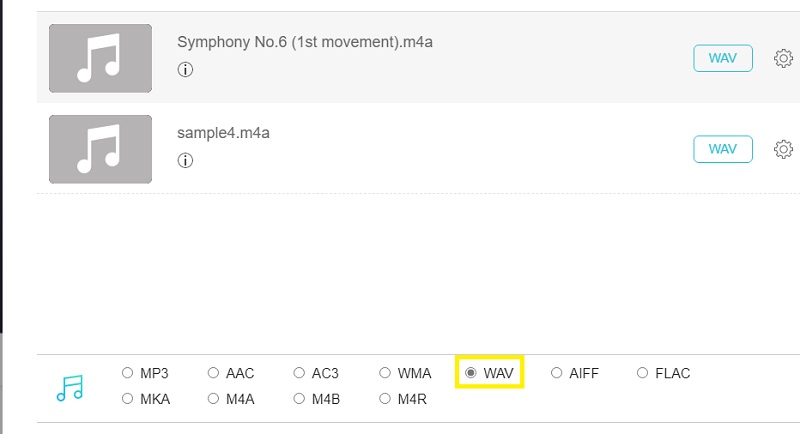
Stap 4. Sla het audiobestand op
Stel in het pop-upvenster een bestandspad in waar u het geconverteerde bestand wilt opslaan. Zodra de taak is voltooid, toont deze M4a naar WAV-convertervrije tool automatisch een map waar u het WAV-bestand kunt afspelen. Druk op de Converteren knop opnieuw.
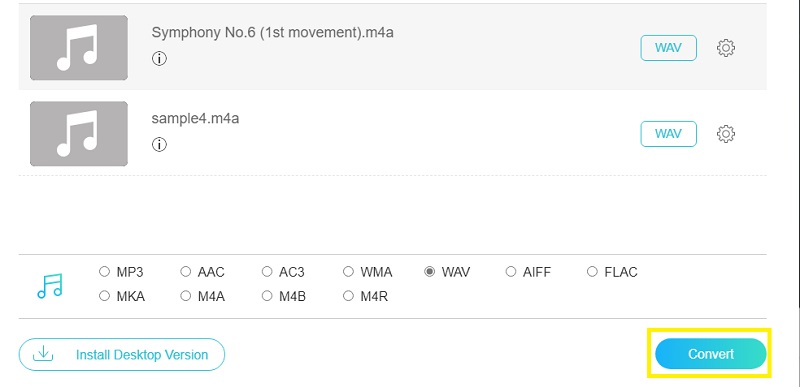
Deel 2. Hoe M4A naar WAV voor pc of Mac te converteren?
Aan de andere kant vraag je je misschien ook af hoe je offline kunt converteren. Hier hebben we enkele van de beste desktopprogramma's om u te helpen M4A naar WAV te converteren op Windows 10 en Mac.
1. Vidmore Video Converter
Zoals we weten, zijn online oplossingen uitsluitend afhankelijk van internet. Soms duurt het bij webgebaseerde apps langer om bestanden te uploaden. Maar met offline apps zoals Vidmore Video Converter, kunt u uzelf dergelijke problemen besparen. Bovendien mag je verwachten dat de kwaliteit nog steeds zo goed is als het originele bestand wanneer je M4A naar WAV-bestanden converteert. Bovendien vergemakkelijkt dit batchconversie, waarbij u in korte tijd meerdere audio-/videobestanden naar andere formaten kunt converteren. Er is ook geen ingewikkelde setup nodig die je moet aanpassen; iedereen kan het gebruiken, zelfs met een laag vaardigheidsniveau in het converteren van bestanden. Wilt u weten hoe u M4A naar WAV op Mac of Windows kunt converteren? U kunt de onderstaande stappen raadplegen.
Stap 1. Download de M4A naar WAV Converter
Download om te beginnen de app door op een van de Gratis download knoppen hierboven. Zorg ervoor dat u het juiste platform selecteert op basis van het besturingssysteem waarop uw computer draait. Installeer de app en voer het programma uit.
Stap 2. Laad het M4A-bestand in de app
Vanuit de hoofdinterface ziet u een Plus-pictogram. Hiermee kunt u bestanden uploaden, of het nu audio of video is, vanuit uw lokale map. Zodra een map is geopend, zoekt u naar het M4A-bestand dat u naar WAV moet converteren. Optioneel kunnen gebruikers profiteren van de interface voor slepen en neerzetten om een bestand te uploaden.

Stap 3. Selecteer WAV als uitvoerformaat
Zodra u klaar bent met het uploaden van uw M4a-bestand, opent u het menu voor de Profiel. Hier ziet u een reeks audioformaten voor video, audio en apparaten. Selecteer de Audio optie en ga naar het linkergedeelte van het tabblad en zoek naar het WAV-bestand.

Stap 4. Sla het WAV-bestand op
Nadat u alle bovenstaande stappen hebt gevolgd, slaat u het geconverteerde audiobestand op door een bestandsbestemming in te stellen voor de definitieve versie van het bestand. Druk dan op de Alles omzetten om het conversieproces te starten. Vervolgens wordt een map geopend die alle verwerkte audio bevat, inclusief degene die u zojuist hebt geconverteerd.
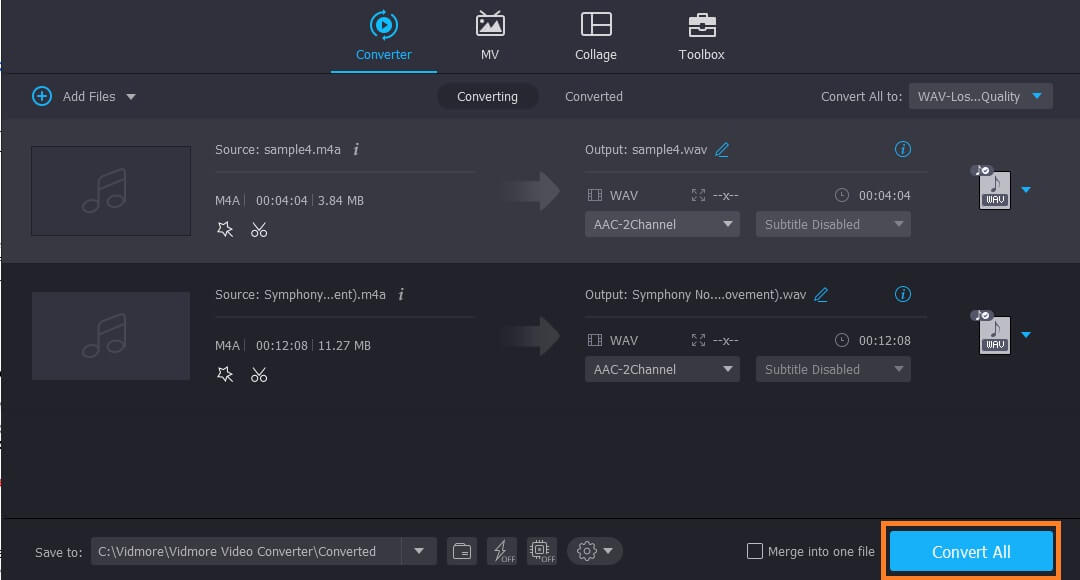
2. Durf
U kunt ook de Audacity-app gebruiken die op uw Windows- of Mac-computer is geïnstalleerd. U leest het goed, dit programma werkt op beide besturingssystemen. Daarnaast is deze tool gratis te gebruiken, wat betekent dat je je favoriete M4A helemaal gratis naar WAV kunt converteren. Maar voor de duidelijkheid, het heeft FFmpeg Library nodig om goed te werken. Tenzij dit op uw systeemcomputer is geïnstalleerd, kunt u Audacity niet gebruiken om mediabestanden te converteren. Aan de andere kant hebben we de stappen vermeld voor het gratis gebruiken van dit programma als uw M4A naar WAV-converter.
Stap 1. Download en installeer eerst FFmpeg op uw systeemcomputer. Na de installatie zou Audacity de FFmpeg-bibliotheek moeten kunnen detecteren. Als dit niet lukt, kunt u de FFmpeg-bibliotheken handmatig in Audacity vinden.
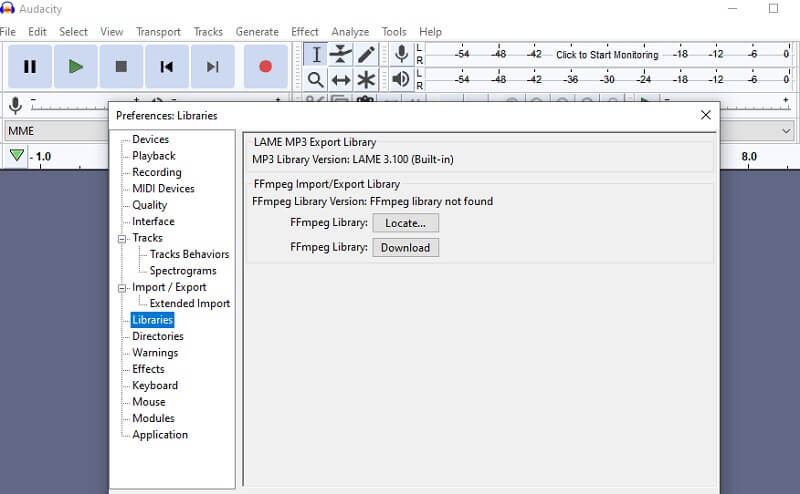
Stap 2. Open nu het menu voor het dossier en beweeg de cursor naar de Importeren optie. Selecteer in de vervolgkeuzelijst Audio en u kunt het M4A-bestand uploaden dat u wilt converteren.
Stap 3. Om eenvoudig M4A naar WAV te converteren met Audacity, ga naar het dossier > Exporteren > Exporteren als WAV.

Stap 4. Stel een map in waar u het geëxporteerde audiobestand wilt opslaan en klik op de OK knop wanneer u tevreden bent met de wijzigingen. Het venster voor Metadata Tags verschijnt dan, druk gewoon op OK om het conversieproces te starten.
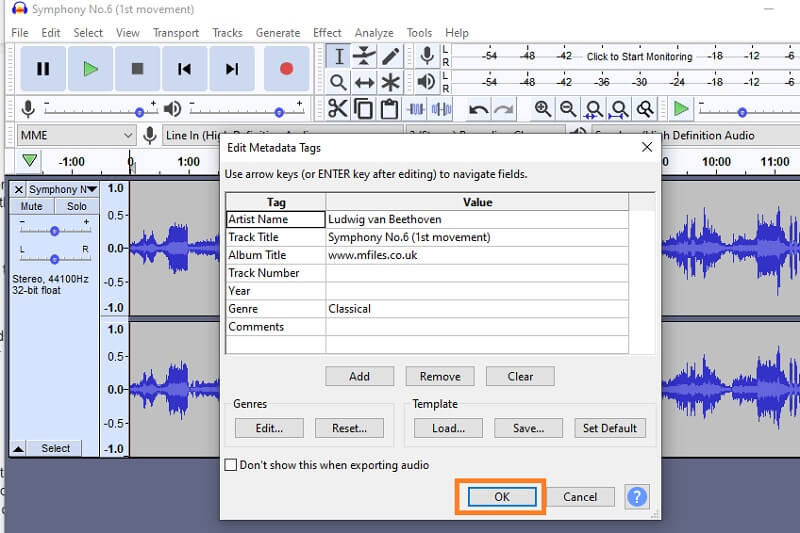
3. VLC zet M4A om naar WAV VLC
Als u een VLC-mediaspeler op uw apparaat hebt gedownload, hoeft u niet verder te zoeken. Deze tool is niet alleen een mediaspeler, maar kan ook dienen als een conversie voor uw media-inhoud zoals audio en video. Dit zijn de stappen die u moet volgen om M4A naar WAV op VLC te converteren.
Stap 1. Open VLC-mediaspeler en klik op Media in de werkbalk en selecteer Converteren / opslaan. Klik op het tabblad Bestand op de Toevoegen knop.
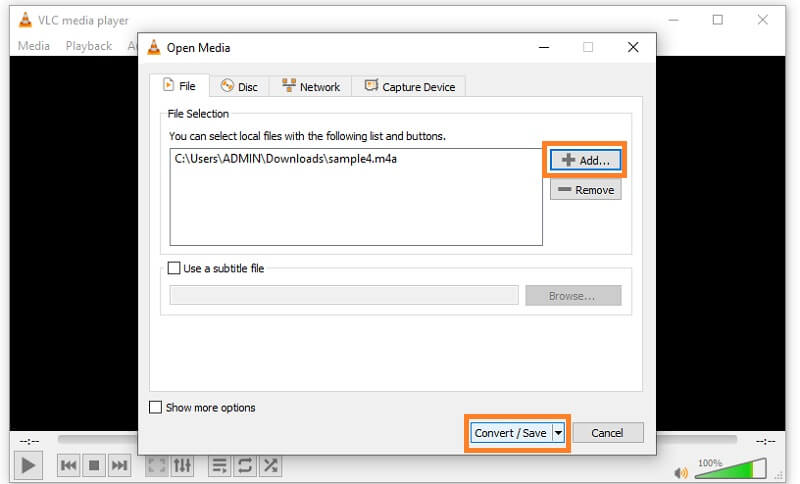
Stap 2. Zoek het M4A-bestand dat u moet converteren vanuit uw lokale bestandsmap en u gaat verder naar de Open Media venster.
Stap 3. Maak een nieuw profiel aan door op het pictogram naast de rode . te klikken X knop. Vink in het nieuwe venster de aan WAV Radio knop. Vóór het conversieproces kunt u voorkeuren instellen door naar de Audiocodec tabblad.
Stap 4. Zet op dit tabblad een vinkje bij de Audio selectievakje aan en u krijgt de mogelijkheid om enkele instellingen aan te passen. Geef het nieuwe profiel vervolgens een naam en druk op de Creëer om de door u ingestelde configuraties op te slaan.
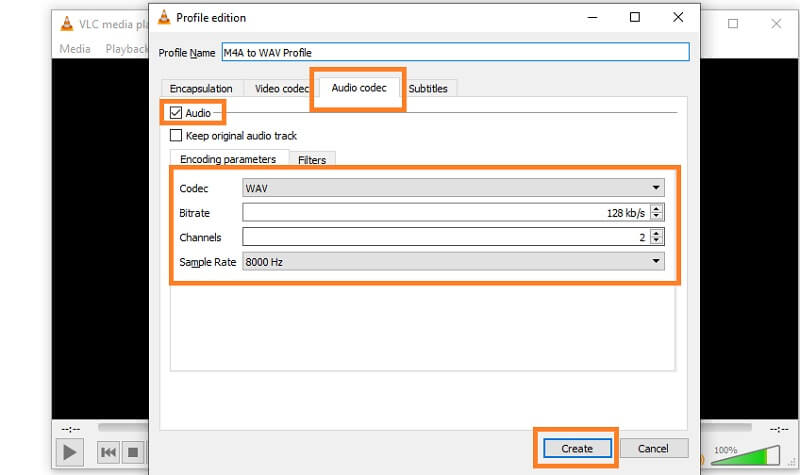
Stap 5. Klik op het vervolgkeuzemenu van Profiel en selecteer de naam van het nieuwe profiel dat u zojuist hebt gemaakt. Klik vervolgens op de Bladeren om een doelmap voor het geconverteerde bestand in te stellen en klik op de Begin knop en wacht tot de conversie is voltooid.
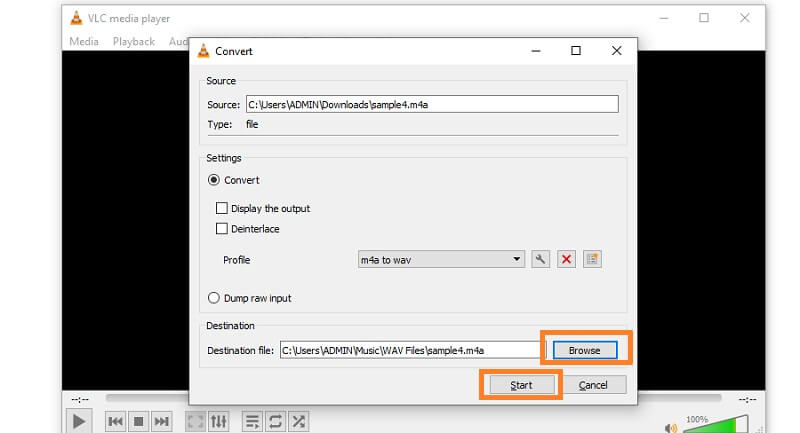
Deel 3. M4A versus WAV
Er zijn een aantal verschillen tussen M4A en WAV die u misschien ook moet weten. In de onderstaande tabel hebben we hun voor- en nadelen opgesomd, zodat u kunt zien hoe ze in verschillende aspecten contrasteren.
| Geluidsbestand | Voordelen | Nadelen |
| M4A-audiobestand | Kan op alle Apple-gadgets worden gespeeld; werkt goed met Apple iTunes; geluidskwaliteit blijft hetzelfde | Lage compatibiliteit |
| WAV-audiobestand | Uitstekende geluidskwaliteit; ondersteunt de meeste mediaspelers en apparaten; verliesvrij formaat | Groot in bestandsgrootte; neemt te veel ruimte in beslag voor draagbare apparaten |
Deel 4. Veelgestelde vragen van M4A naar WAV
Hoe converteer ik M4A naar WAV in iTunes?
Om M4A naar WAV te converteren met iTunes, opent u de iTunes-app op uw computer. Ga naar Voorkeuren > Algemeen > Instellingen importeren. Selecteer WAV Encoder in de vervolgkeuzelijst Importeren met en klik op de knop OK. Kies uw doel-M4A en klik op de WAV-versie maken optie. Daarna zou het conversieproces moeten beginnen.
Wordt M4A als verliesvrij beschouwd?
Over het algemeen is M4A een container voor lossless ALAC of AAC lossy codec. Als het ALAC bevat, kun je zeggen dat het verliesvrij is. Afhankelijk van de code die het bevat, kan het lossless of lossy zijn.
Is het mogelijk om M4A naar WAV te converteren met Windows Media Player?
Blijkbaar niet. Windows Media Player is alleen bedoeld voor het afspelen van media-inhoud op Windows-computers. Het heeft echter geen functies voor het converteren van mediabestanden.
Gevolgtrekking
Dit zijn de aanbevolen programma's die u zullen helpen converteer M4A naar WAV voor flexibel genieten. Met de bovenstaande gids kunt u kiezen welke van de oplossingen het beste bij u past. U kunt ook meer te weten komen over deze twee audiobestanden door een blik te werpen op de vergelijkingstabel.
WAV en M4A
-
WAV converteren
-
Converteer M4A
-
WAV bewerken


